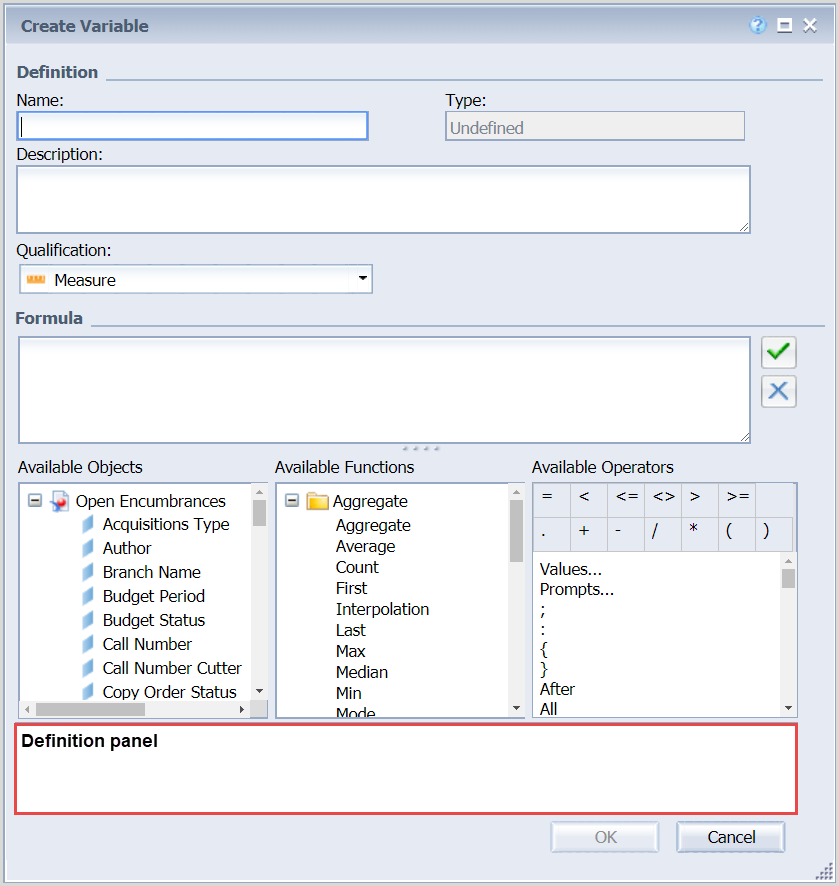Variabili del rapporto
Imparate a usare le variabili e gli oggetti dei report per creare formule predefinite e riutilizzabili in Report Designer.
Overview
È possibile creare una variabile di report quando si modifica un report standard o si crea un nuovo report personalizzato. Le variabili del report consentono di:
- Creare formule riutilizzabili e predefinite utilizzando gli oggetti del report.
- Eseguire una formula in Report Designer invece di esportare i dati in Excel per eseguire le formule.
Nota: le variabili del report sono disponibili solo con Report Designer.
Creare una variabile di report per un report standard o personalizzato
- Dal report aperto, fare clic su Progettazione per visualizzare il report in modalità Progettazione.
- Nel Pannello laterale, fare clic su Oggetti disponibili (
 ).
). - Fare clic con il pulsante destro del mouse sulla cartella Variables e selezionare New.
Oppure
Accedere a Data Access > Oggetti dati > Nuova variabile nella finestra degli strumenti di progettazione. - Nella finestra di dialogo Crea variabile:
- Enter a name for the variable.
- (Facoltativo) Inserire una descrizione per la variabile.
- Selezionare la qualifica della variabile.
- Dimensione (predefinita)
- Misura
- Dettaglio
Nota: se si seleziona un dettaglio, selezionare la dimensione associata facendo clic sul pulsante .
.
- Inserire la formula per la variabile nella casella Formula facendo doppio clic sugli oggetti degli elenchi seguenti:
Nota: Una definizione per l'oggetto, la funzione o l'operatore selezionato appare nel pannello Definizione, se disponibile.- Oggetti disponibili
Se si inseriscono nella formula della variabile i valori di un particolare oggetto, è possibile scegliere i valori dall'elenco dei valori:- Selezionare un oggetto dall'elenco Oggetti disponibili.
- Fare doppio clic su Valori... dall'elenco Operatori disponibili.
- Selezionare i valori da aggiungere alla formula e fare clic su OK.
- Funzioni disponibili - Fare clic su Altre funzioni per visualizzare una descrizione della funzione in una nuova scheda del browser.
- Operatori disponibili
- Oggetti disponibili
- Fare clic sul pulsante Convalida formula (
 ) per convalidare la formula.
) per convalidare la formula.
- Se la formula supera la convalida, si riceve il seguente messaggio di conferma: La formula è stata definita correttamente. Fare clic su OK per chiudere la finestra di messaggio di conferma.
- Se la formula non viene convalidata, si riceverà un messaggio di avviso specifico per l'errore o gli errori. Fare clic su OK per chiudere la finestra di dialogo del messaggio di avviso.
- Modificare la formula esistente
Oppure
Fare clic sul pulsante Annulla formula ( ) per ricominciare da capo.
) per ricominciare da capo.
- Modificare la formula esistente
- Fare clic su OK per salvare la variabile.
Cancellare una variabile del report
È possibile eliminare le variabili dai report standard o personalizzati.
- Rapporto standard: Dal report aperto, fare clic su Progettazione per visualizzare il report in modalità Progettazione e quindi fare clic su Oggetti disponibili (
 ) nel pannello laterale.
) nel pannello laterale.
Rapporto personalizzato: Dal Pannello laterale, fare clic su Oggetti disponibili ( ).
). - Fare clic con il pulsante destro del mouse sulla variabile che si desidera eliminare e selezionare Elimina.
- Nella finestra di dialogo Rimuovi variabile, fare clic su Sì per eliminare definitivamente la variabile.
Modifica di una variabile del report
È possibile modificare le variabili dei report standard o personalizzati.
Modifica delle proprietà delle variabili
- Rapporto standard: Dal report aperto, fare clic su Progettazione per visualizzare il report in modalità Progettazione e quindi fare clic su Oggetti disponibili (
 ) nel pannello laterale.
) nel pannello laterale.
Rapporto personalizzato: Dal Pannello laterale, fare clic su Oggetti disponibili ( ).
). - Nella cartella Variabili, fare clic con il pulsante destro del mouse sulla variabile che si desidera modificare e selezionare Modifica proprietà....
- Nella finestra di dialogo Modifica proprietà è possibile:
- Modificare il nome della variabile nel campo Nuovo valore.
- Modificare o aggiungere una descrizione per la variabile.
- Fare clic su OK per salvare le modifiche.
Modifica di una variabile
- Rapporto standard: Dal report aperto, fare clic su Progettazione per visualizzare il report in modalità Progettazione e quindi fare clic su Oggetti disponibili (
 ) nel pannello laterale.
) nel pannello laterale.
Rapporto personalizzato: Dal Pannello laterale, fare clic su Oggetti disponibili ( ).
). - Nella cartella Variabili, fare clic con il pulsante destro del mouse sulla variabile che si desidera modificare e selezionare Modifica.
- Nella finestra di dialogo Modifica variabile, modificare i campi della variabile come necessario.
- Fare clic su OK per salvare le modifiche.